Если вы запускаете игры или приложения с настройками по умолчанию, вы можете не знать о нескольких режимах отображения. Например, большинство компьютерных игр настроены на полноэкранный режим, но вы можете изменить его на оконный режим или режим без полей. Кроме того, вы можете просматривать веб-браузер в полноэкранном режиме и улучшить свои навыки многозадачности с помощью подходящего режима.
В этой статье вы узнаете о различиях между оконным, полноэкранным и безрамочным режимами. Итак, давайте посмотрим, что они собой представляют и когда их следует использовать.
Что такое оконный режим?
Оконный режим — это именно то, на что он похож. Приложение или игра работает в окне, которое не закрывает весь экран. Вы можете ясно видеть четкую границу, которая отделяет окно от остального окружения.
В оконном режиме вы можете перетаскивать приложение по экрану, изменять его размер и быстро получать доступ к другим приложениям. Запустить множество приложений или игр и переключаться между ними легко, особенно если у вас настройка нескольких мониторов.
Что такое полноэкранный режим?
Когда вы запускаете игру или приложение в полноэкранном режиме, они занимают всю часть экрана. Все внимание сосредоточено на игре, изображении или программе. Вас не будут отвлекать другие приложения или панель задач.
Полноэкранный режим обычно используется по умолчанию для большинства игр, в которые вы играете на своем ПК, Mac, устройстве Android или iOS. Однако переключение между задачами происходит не так быстро и плавно, поскольку компьютер отдает приоритет тому, что находится в полноэкранном режиме.
Что такое оконный режим без полей?
Оконный режим без полей, также известный как полноэкранный режим без полей, сочетает в себе полноэкранный и оконный режимы и дает вам лучшее из обоих миров. Игра или приложение, которое вы используете, будет выглядеть так, как будто оно работает в полноэкранном режиме, поскольку оно занимает весь экран, но на самом деле это окно без полей.

По сути, вы получаете иллюзию полноэкранного режима и при этом можете быстро переключаться на другие программы. Это лучшая альтернатива полноэкранному режиму, особенно если вы используете более одного монитора. Режим без границ позволяет плавно перемещать мышь с одного монитора на другой, даже когда вы играете в компьютерные игры..
Когда использовать полноэкранный режим
Запускайте приложения и игры в полноэкранном режиме, когда хотите сосредоточить все свое внимание и ресурсы компьютера на этой одной программе. Windows, Mac и другие операционные системы будут отдавать приоритет всему, что работает в полноэкранном режиме. Поэтому, если вашему компьютеру или мобильному устройству требуется немного больше мощности для запуска игры, используйте полноэкранный режим.
Основным недостатком полноэкранного режима является то, что он не очень удобен для многозадачности. Он блокирует вас в любой игре или программе, которую вы используете. Вам придется использовать сочетание клавиш Alt + Tab и подождать, пока компьютер свернет ваше приложение. Это может быть неприятно, если вы используете требовательную игру, и становится еще хуже, если вы используете установку с двумя мониторами.

Когда ваше приложение или игра находится в полноэкранном режиме, курсор мыши застревает на основном дисплее. Вы не можете просто переместить его с одного монитора на другой, поэтому вы не сможете смотреть видео на YouTube, ожидая прохождения экрана загрузки, если не выйдете из игры. Здесь на помощь приходит режим без полей.
Когда использовать режим без полей
Как упоминалось ранее, режим без полей выглядит как полноэкранный режим. Визуально разницу не заметишь. Однако, если вы используете несколько мониторов, придерживайтесь режима без полей, а не полноэкранного режима. Вы можете получить доступ к своим дисплеям и запускать различные приложения, пока ваша игра или работа остаются на главном дисплее. Но у режима без полей есть и обратная сторона, в зависимости от вашего устройства.
Большинство операционных систем, таких как Windows, продолжают выделять ресурсы всем фоновым процессам. Это означает, что вы можете снизить производительность и столкнуться с задержкой ввода, если запускаете игру или требовательное приложение. Если вам нужно выжать немного больше FPS для вашей игры, попробуйте полноэкранный режим и посмотрите, будет ли это иметь значение. Частота кадров может улучшиться в зависимости от оптимизации игры.
Когда использовать оконный режим
Оконный режим обычно используется при работе с приложениями или переключении между папками и страницами браузера. Это эффективно и позволяет изменять размеры всех окон и размещать их на экране. Он отлично подходит для многозадачности, особенно в Windows 10 и 11 с удобными макетами.
Возможно, вам захочется избегать оконного режима при запуске игр из-за падения частоты кадров и даже задержки ввода, но это не значит, что он бесполезен для игр. Если вы поклонник ретро игры, иногда вам придется использовать оконный режим. Старые компьютерные игры плохо работают в полноэкранном режиме на мониторах с высоким разрешением, но могут работать в оконном режиме..
Как переключаться между режимами отображения
Невозможно использовать один и тот же режим отображения для всего, потому что это непрактично. Каждый режим имеет свои сильные и слабые стороны. К счастью, изменить режим отображения очень просто.
В большинстве игр вы можете изменить режим отображения в меню настроек. Просто найдите «Режим отображения» в разделе «Графика» или «Игра» и измените параметр в раскрывающемся меню.
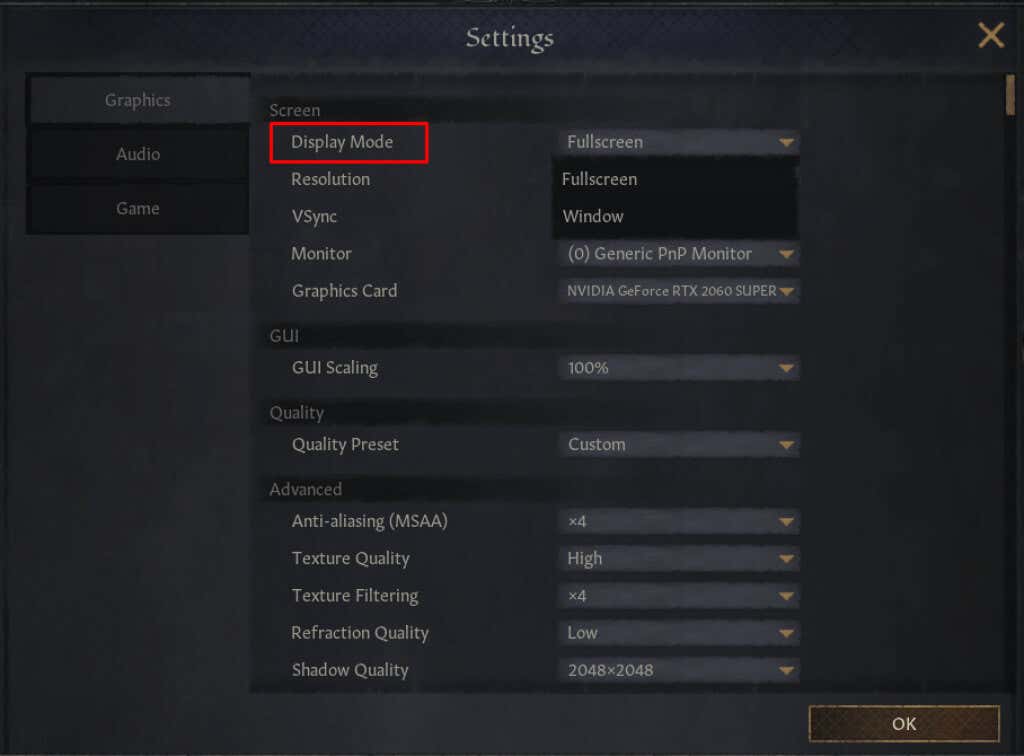
Вы даже можете изменить режим отображения для некоторых игр перед запуском самой игры. Обычно это относится к ММОРПГ, поскольку у них есть программа запуска, предоставляющая доступ к большинству настроек игры.
Иногда вам может потребоваться быстро переключиться между полноэкранным и оконным режимами, не проходя через различные меню. На ПК с Windows это можно легко сделать с помощью сочетания клавиш Alt + Enter , хотя оно работает не во всех играх и приложениях. Что касается браузеров, вместо этого вы можете нажать F11.
Каждый режим имеет свое применение
Независимо от того, являетесь ли вы заядлым геймером или любителем многозадачности, все режимы отображения будут вам полезны. Каждый из них в чем-то превосходит других, поэтому настройте параметры дисплея в соответствии со своими требованиями.
.